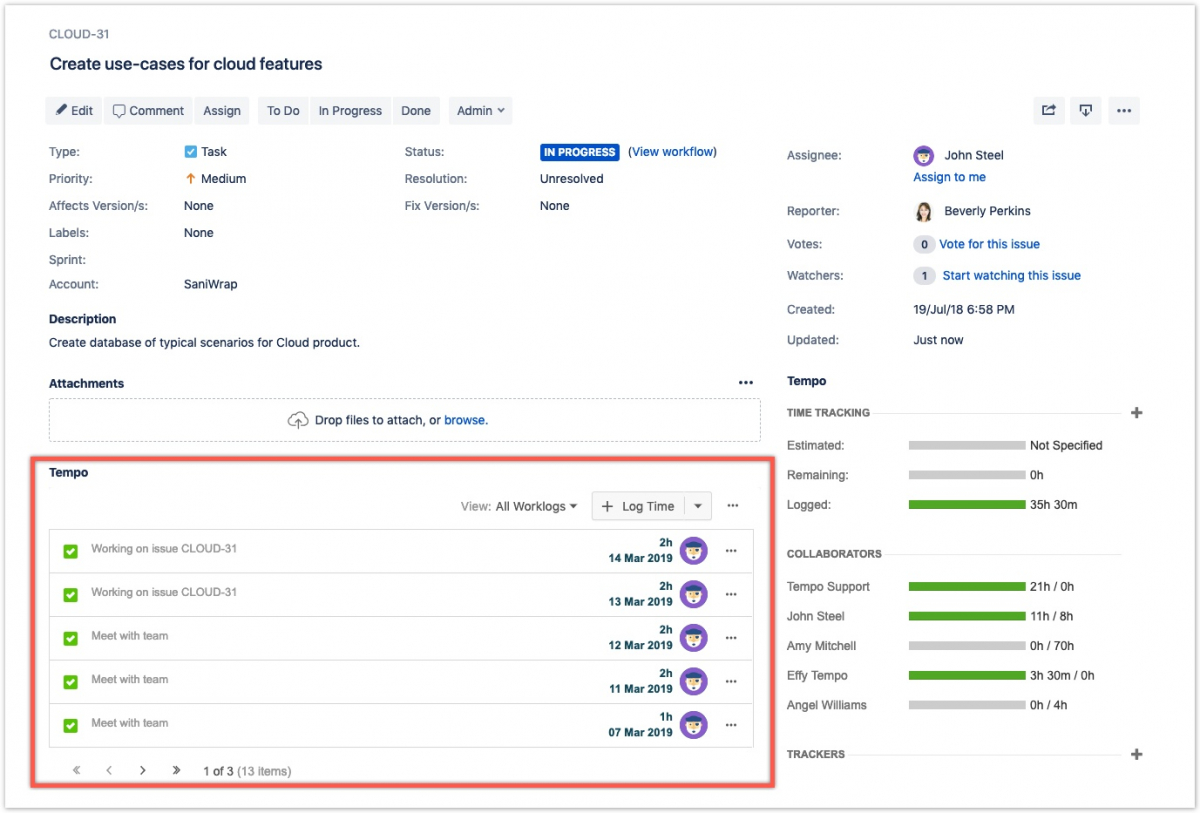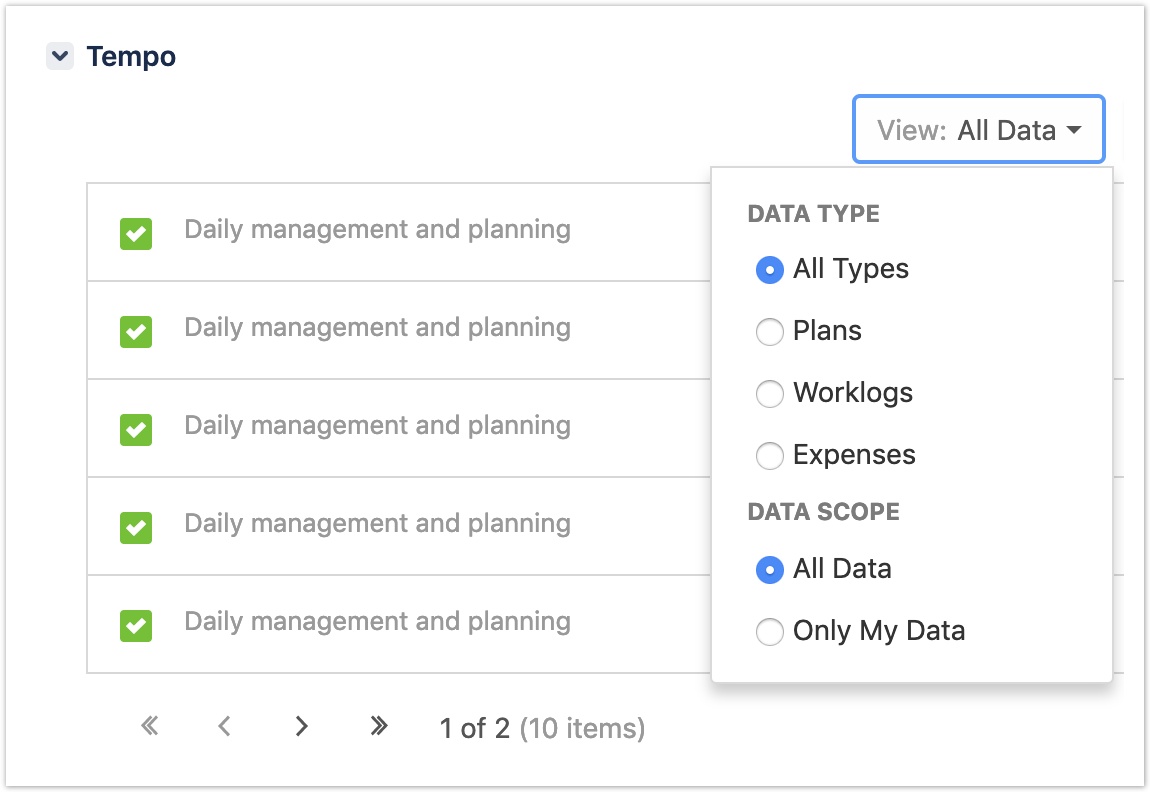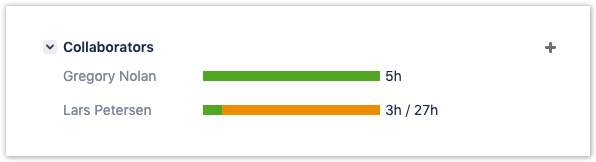Tempo при просмотре задач Jira - сервер Tempo
Панель Tempo позволяет выполнять важные задачи Tempo непосредственно при просмотре задач Jira. На панели «Tempo» вы можете просмотреть данные рабочего журнала, упорядоченные по дате. Вы можете быстро отфильтровать данные, которые вы просматриваете на панели Tempo, чтобы отобразить все данные о задаче или только свои собственные.
На панели Tempo вы можете регистрировать время по задаче и редактировать рабочие журналы, используя стандартное диалоговое окно «Регистрирование времени» ("Log Time").
Если у вас есть разрешение для проекта, имеется возможностьм получить доступ к отчетам Tempo Reports непосредственно из панели, чтобы просмотреть данные рабочего журнала задач за любой выбранный вами период. Просто нажмите многоточие (...) справа от кнопки «Регистрация работы» ("Log Work") и выберите «Рабочие журналы задач» ("Issue Worklogs").
Заметка
Если у вас установлены только табели учета рабочего времени Tempo Timesheets, то планы и параметры времени планирования не будут отображаться на панели Tempo, и наоборот, если у вас установлен только планировщик Tempo Planner.
Выбор того, что просмотреть на панели Tempo
Вы можете выбрать просмотр всех данных рабочего журнала или только ваших собственных данных на панели Tempo. Нажмите стрелку вниз в окне просмотра View и выберите, что просматривать.
Заметка
- Если у вас нет разрешения на просмотр данных других пользователей, параметры области данных Data Scope в раскрывающемся списке «Просмотр» ("View") не будут отображаться, и вы сможете просматривать только свои собственные данные.
- У вас не будет возможности просматривать планы, если не установлен планировщик Tempo Planner.
Секция отслеживания времени
В разделе «Отслеживание времени» ("Time Tracking") в представлении «Задача Jira» ("Jira Issue view") на панели «Зарегистрировано» ("Logged") отображается общее время, которое было зарегистрировано для этой задачи. Вы можете зарегистрировать время по задаче, щелкнув знак плюса и заполнив диалоговое окно «Регистрация времени» ("Log Time").
Раздел для сотрудников
В разделе «Сотрудники» ("Collaborators") показано количество часов, запланированных для решения задачи, и количество часов, зарегистрированных вами в соответствии с этими планами. Вы можете запланировать время для работы над задачей, щелкнув знак плюса и заполнив запрошенную информацию в диалоговом окне «Планирование Времени» ("Plan Time"). Если у вас есть разрешение «Просмотр рабочих журналов команды» ("View team worklogs"), вы также увидите, сколько времени другие члены группы зарегистрировали для решения задачи. Чтобы просмотреть часы, зарегистрированные всеми пользователями системы, вам необходимо разрешение «Просмотреть все рабочие журналы» ("View all worklogs").